

プリンターのキャリブレーションのデフォルトを定義できます。
Settings Editor を開き、次に移動します。.
 「[カラー キャリブレーション] 」 タブ
「[カラー キャリブレーション] 」 タブ[プリンタ キャリブレーション] セクションに移動します。
 [プリンタ キャリブレーション] セクション
[プリンタ キャリブレーション] セクション[シェーディング補正タイマー] 設定で、必要な時間間隔を設定します。
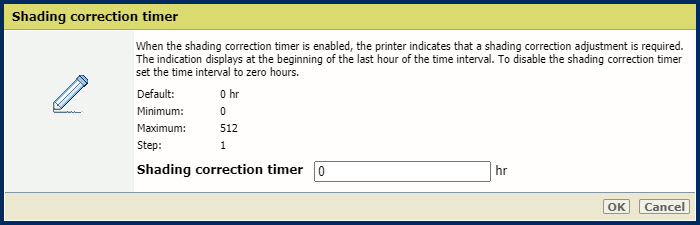 [シェーディング補正タイマー] 設定
[シェーディング補正タイマー] 設定「[OK] 」をクリックします。
[プリンタ キャリブレーション] セクションに移動します。
 [プリンタ キャリブレーション] セクション
[プリンタ キャリブレーション] セクション[自動階調補正用の用紙] 設定で、自動階調補正に使用する用紙を定義します。
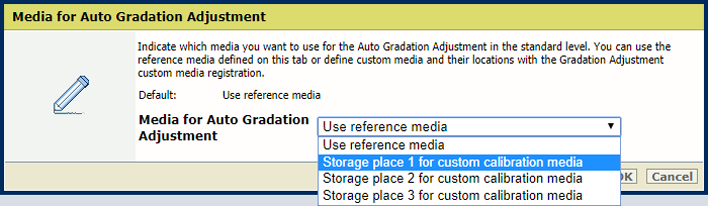 [自動階調補正用の用紙] 設定
[自動階調補正用の用紙] 設定「[OK] 」をクリックします。
用紙の枚数が多いほど、印刷品質が向上します。ただし、この手順の所要時間は長くなります。
[プリンタ キャリブレーション] セクションに移動します。
 [プリンタ キャリブレーション] セクション
[プリンタ キャリブレーション] セクション[自動階調補正チャートの印刷部数] 設定で、自動階調補正に使用する用紙の枚数を指定します。
印刷されるチャートの総数は、指定したシート数に 3 を加えたものです。
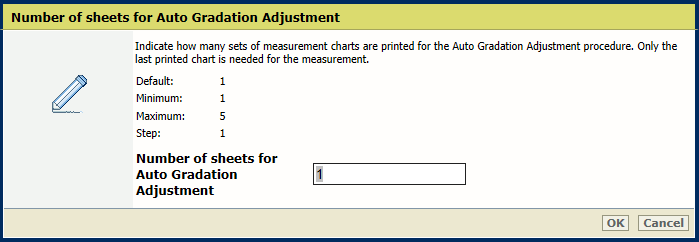 [自動階調補正チャートの印刷部数] 設定
[自動階調補正チャートの印刷部数] 設定「[OK] 」をクリックします。
[プリンタ キャリブレーション] セクションに移動します。
 [プリンタ キャリブレーション] セクション
[プリンタ キャリブレーション] セクション[自動グラデーション調整タイマー] 設定で、この手順間に必要な時間間隔を定義します。自動階調補正手順の実行を促す通知が毎日届くように、この間隔を設定することをお勧めします。
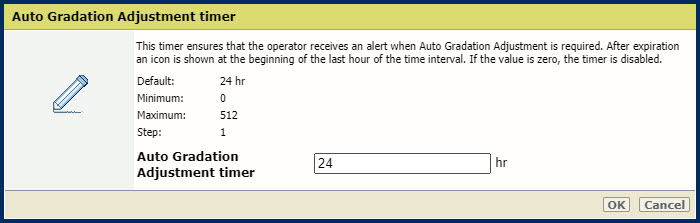 [自動グラデーション調整タイマー] 設定
[自動グラデーション調整タイマー] 設定「[OK] 」をクリックします。
[デフォルトのキャリブレーション用紙] セクションに移動します。
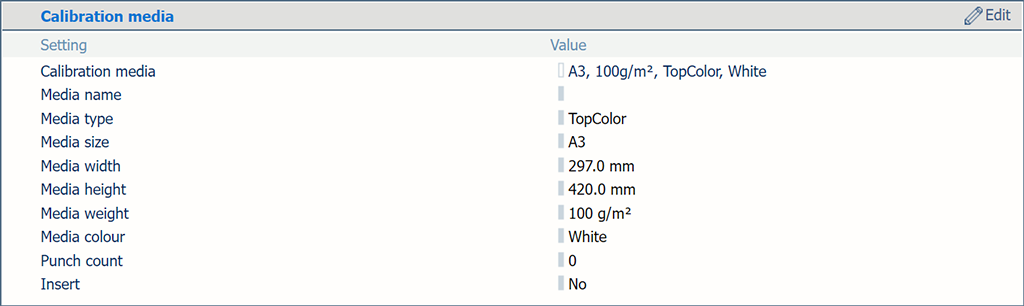 [デフォルトのキャリブレーション用紙] セクション
[デフォルトのキャリブレーション用紙] セクション[デフォルトのキャリブレーション用紙] 設定で、プリンターのキャリブレーションに使用する用紙を選択します。
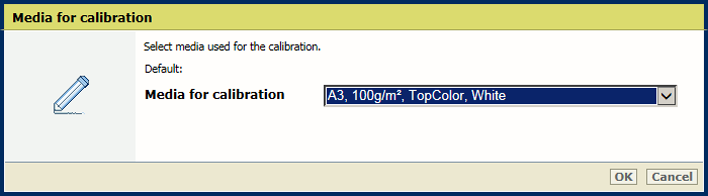 [デフォルトのキャリブレーション用紙] 設定
[デフォルトのキャリブレーション用紙] 設定「[OK] 」をクリックします。
[用紙ファミリー キャリブレーション] セクションに移動します。
 [用紙ファミリー キャリブレーション] セクション
[用紙ファミリー キャリブレーション] セクション[用紙ファミリー スクリーンパターンのキャリブレーション] 設定で、用紙ファミリーのキャリブレーションでハーフトーンをどのように使用するかを指定します。
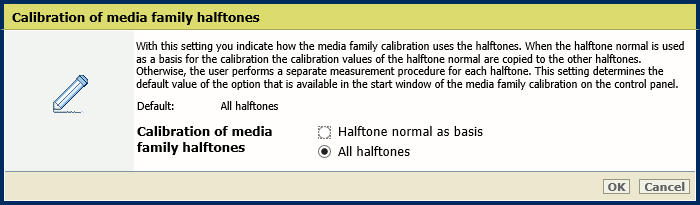 [用紙ファミリー スクリーンパターンのキャリブレーション] 設定
[用紙ファミリー スクリーンパターンのキャリブレーション] 設定「[OK] 」をクリックします。
サービスオペレータのみがこの設定を変更できます。
[用紙ファミリー キャリブレーション] セクションに移動します。
 [用紙ファミリー キャリブレーション] セクション
[用紙ファミリー キャリブレーション] セクション[用紙ファミリー キャリブレーションの評価] 設定で、手順の最後に用紙ファミリーのキャリブレーションの結果を操作パネルに表示するかどうかを指定します。
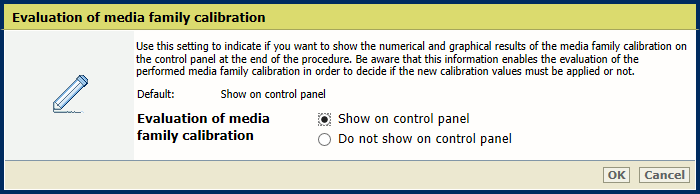 [用紙ファミリー キャリブレーションの評価] 設定
[用紙ファミリー キャリブレーションの評価] 設定「[OK] 」をクリックします。
[G7®] セクションに移動します。
 [G7®] セクション
[G7®] セクション[G7®サポート] 設定で、G7 キャリブレーションを有効にします。
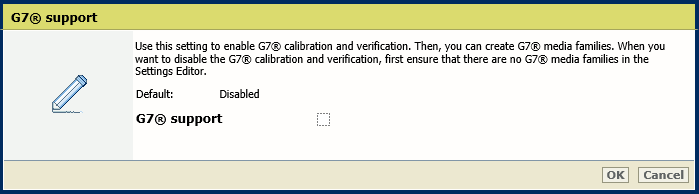
「[OK] 」をクリックします。
G7 サポートを無効にするには、すべての G7 用紙ファミリーを削除する必要があります。